windows server 2012安裝FTP并配置被動模式指定開放端口
目錄
- 實驗環(huán)境及思路
- windows server 2012中安裝FTP服務(wù)
- 建立FTP站點并訪問測試
- 確認服務(wù)器防火墻為關(guān)閉狀態(tài)后檢查端口并訪問測試
- 訪問測試上傳下載
實驗環(huán)境及思路
1.在windows server 2012中安裝web服務(wù)器,FTP服務(wù)
2.啟動FTP服務(wù)進行上傳下載測試
3.啟用windows server 防火墻指定被動模式需要開放的端口范圍
4.測試服務(wù)器與客戶端連接,并查看指定的端口范圍
備注:本篇文檔只做FTP安裝及測試操作
windows server 2012中安裝FTP服務(wù)
實驗操作步驟
windows按鈕--》服務(wù)器管理器--》添加角色和功能--》下一步--》下一步--》下一步--》勾選web服務(wù)器IIS--》添加功能--》下一步--》下一步--》下一步--》勾選FTP服務(wù)器--》下一步--》勾選如果需要,自動重新啟動目標服務(wù)器--》安裝--》安裝完成后關(guān)閉頁面

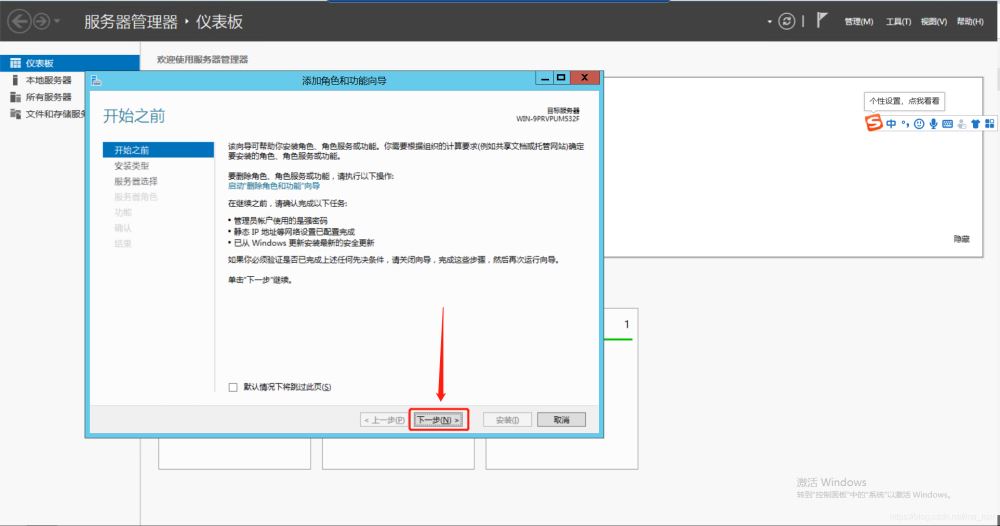


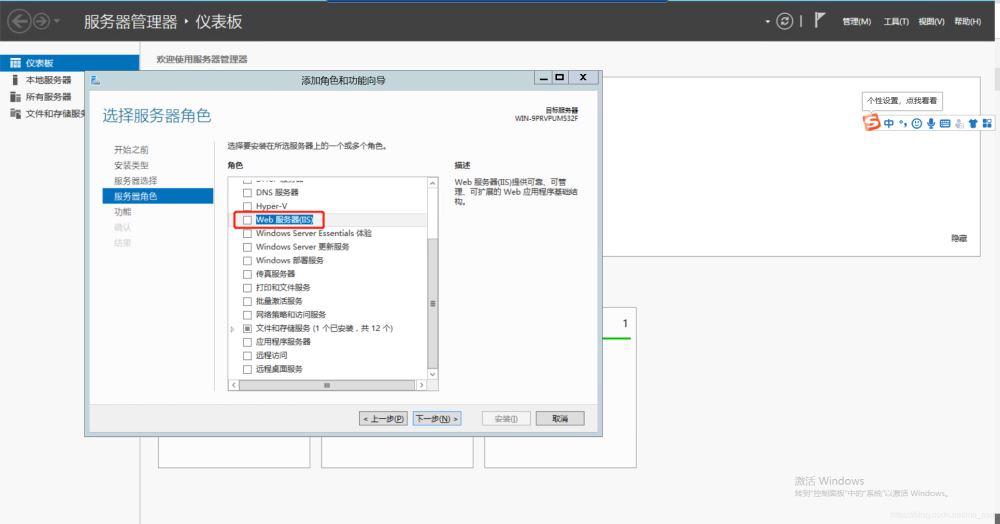
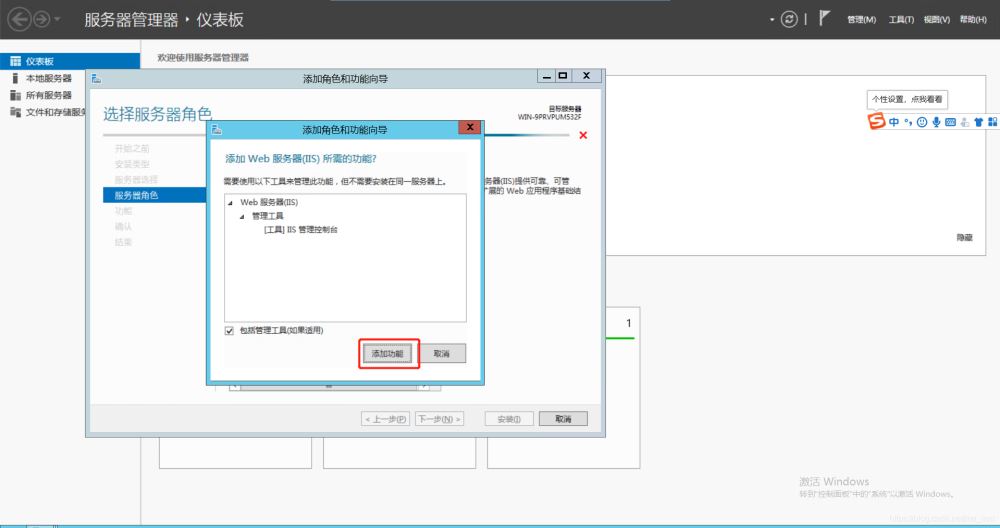

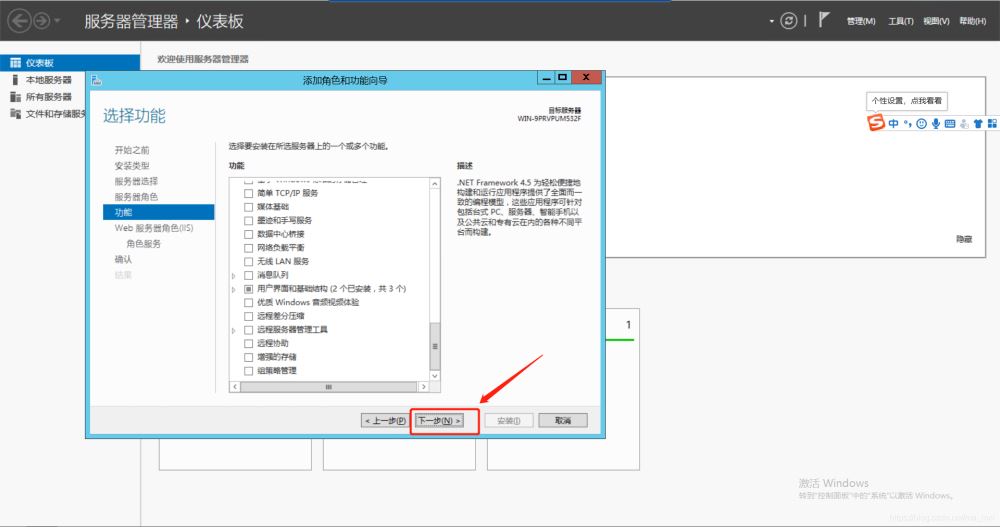

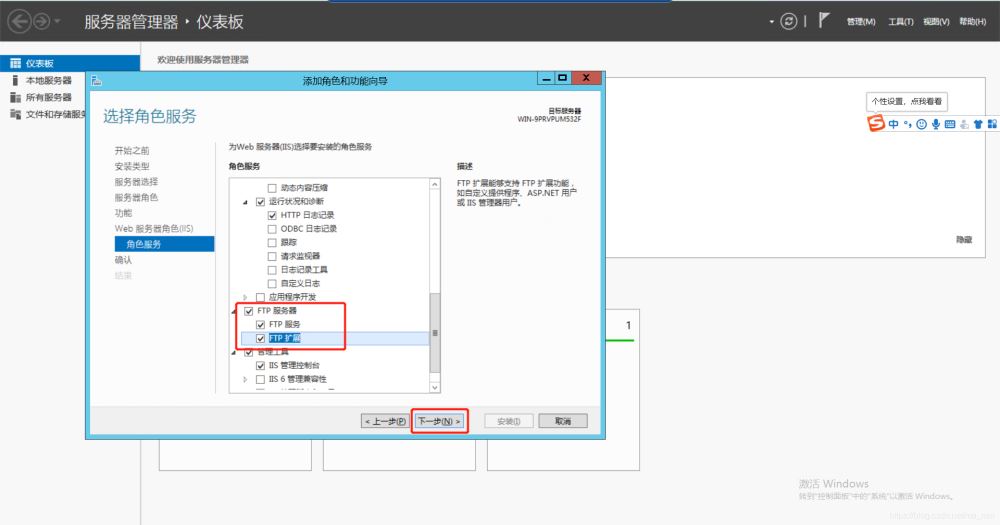
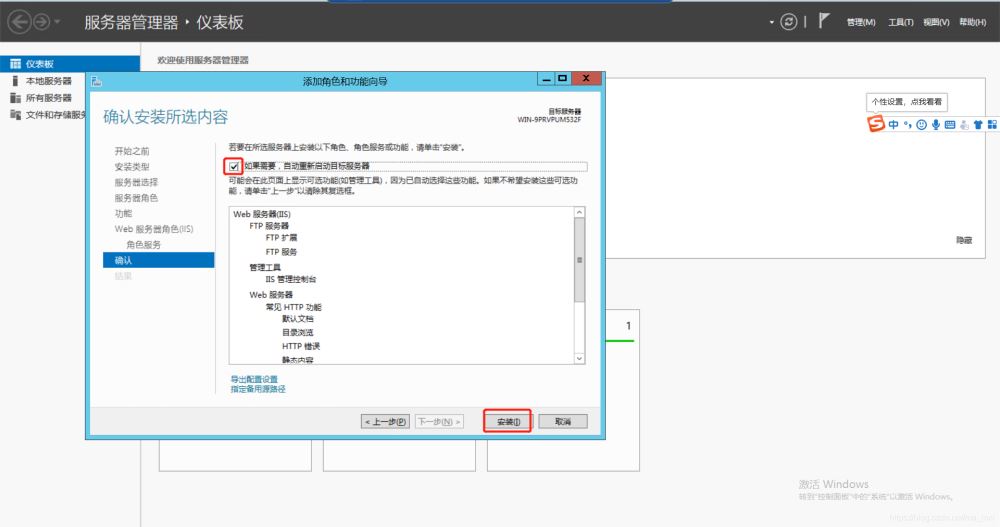
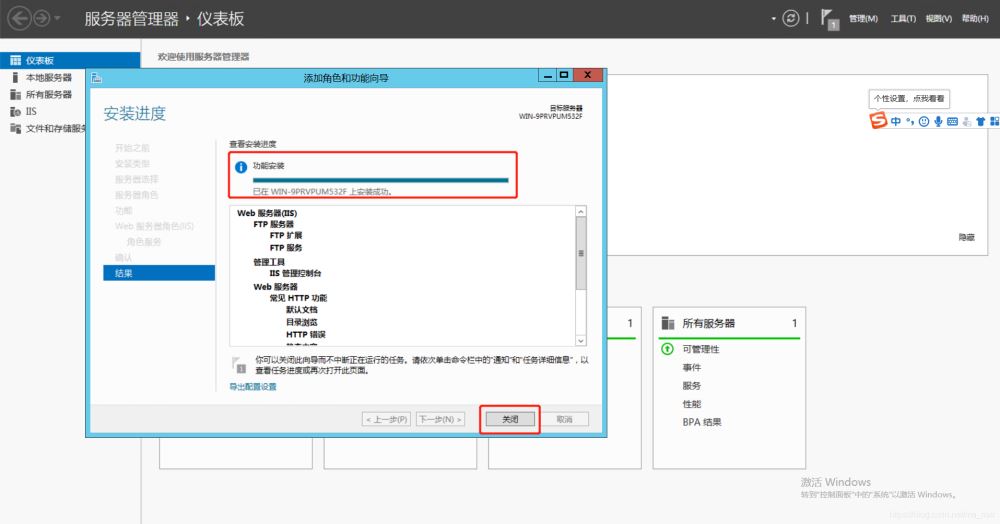
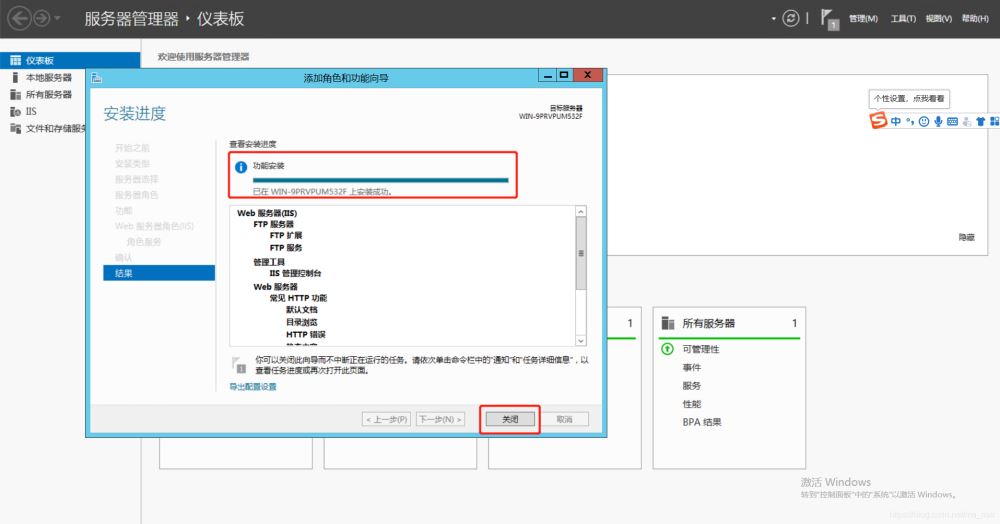
建立FTP站點并訪問測試
實驗操作步驟
windwos鍵–》服務(wù)器管理器–》工具–》IIS管理器–》擴展服務(wù)器(顯示網(wǎng)站并點擊)–》配置ftp站點名稱及物理路徑–》下一步–》選擇綁定IP地址(和無ssl)–》下一步–》身份驗證配置–》授權(quán)的用戶–》權(quán)限配置完成

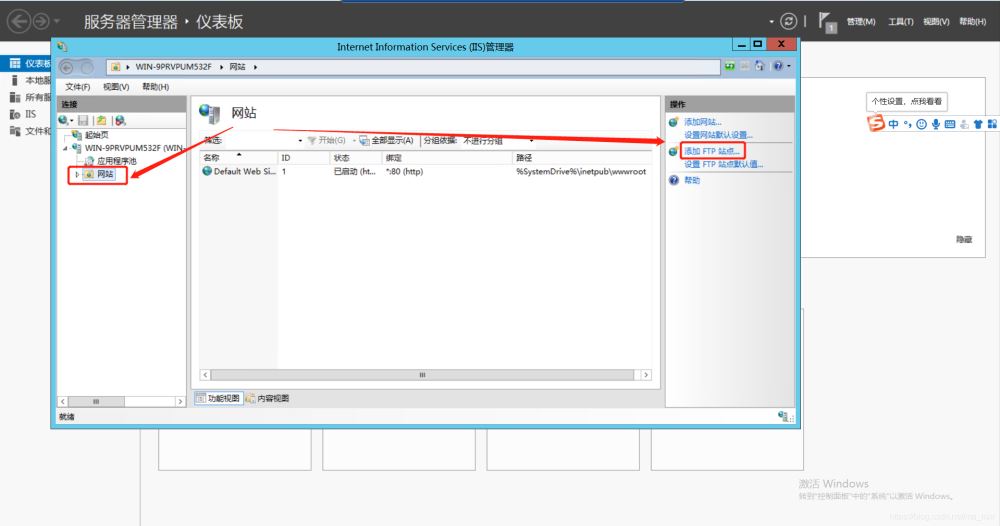

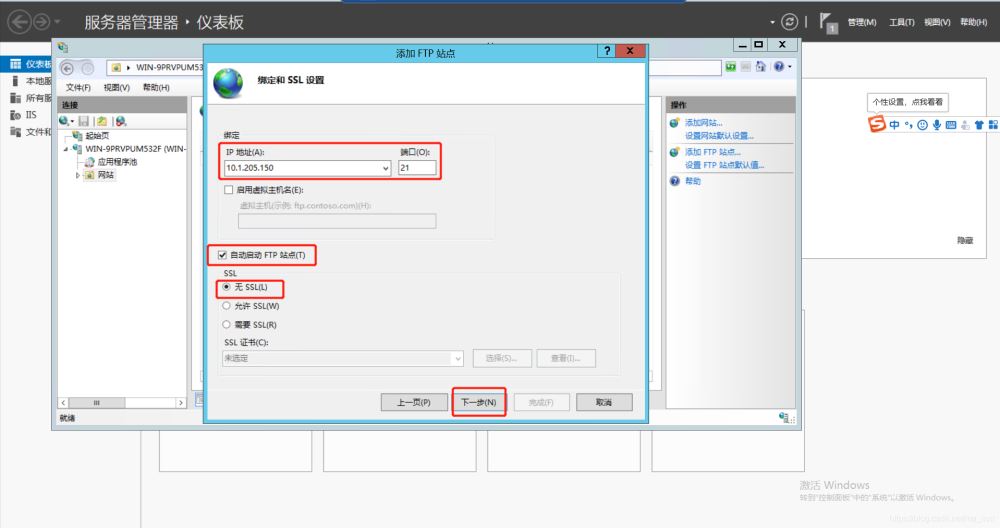
這里需要多說一下:綁定信息的設(shè)置其中包含了,F(xiàn)TP服務(wù)器訪問的地址,F(xiàn)TP服務(wù)器端口號及開機自啟動和FTP證書配置
1.大家打開IP地址的選項欄的時候,可以看到全部未分配,和你本機IP地址的選項,這是為什么呢?
在實際的生產(chǎn)環(huán)境中,真實的服務(wù)器通常會有多個IP地址,最少可能會有一個公網(wǎng)地址和一個私有地址。這個IP地址綁定就是 client端使用哪個ip地址進行訪問
2.端口:指定FTP服務(wù)器啟動后使用什么端口進行訪問
3.自啟動ftp站點:設(shè)置自啟動
4.SSL證書配置:有則配置,沒有無

1.身份驗證:勾選匿名指的就是不需要登錄即可訪問,匿名用戶開放(通常不建議此項)使用基本身份驗證
2.授權(quán):通常的方式是不會使用administrator的而是為ftp單獨創(chuàng)建一個用戶,實驗環(huán)境為了方便直接使用administrator
3.配置權(quán)限:這個比較好理解了就是配置他訪問權(quán)限,假如只想他下載不想他上傳就讀取就可以了
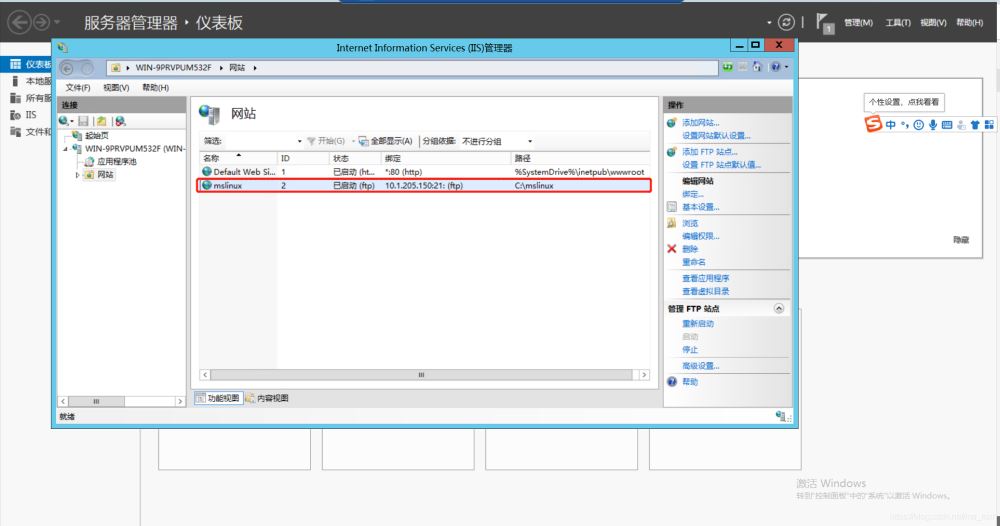
確認服務(wù)器防火墻為關(guān)閉狀態(tài)后檢查端口并訪問測試
關(guān)閉防火墻操作 windows鍵--》向下的箭頭--》控制面板--》系統(tǒng)和安全--》windows防火墻--》關(guān)閉所有
查看端口

訪問測試上傳下載
訪問方式: ftp://配置ftp指定的IP地址

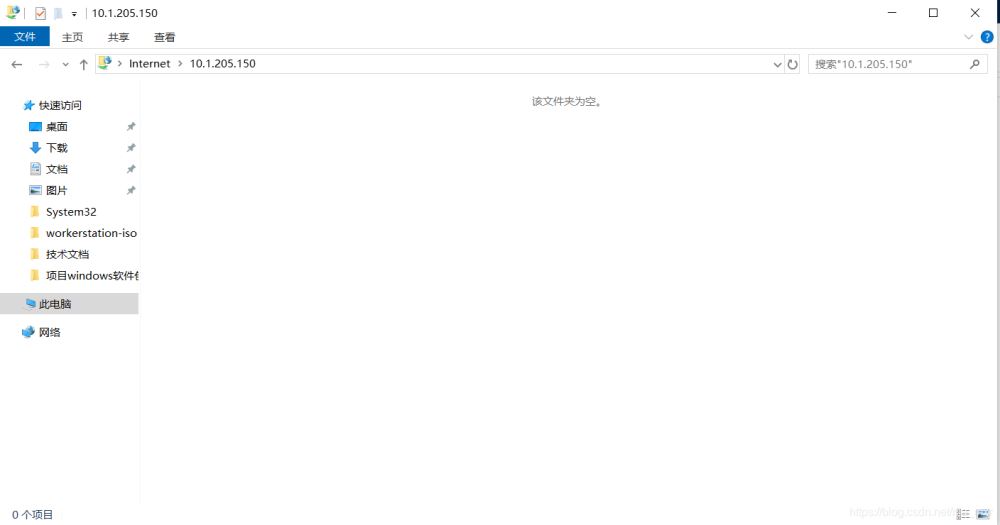
訪問成功:上傳下載是沒有問題的,出問題后確定一下用戶是否有對應(yīng)的權(quán)限
加油,方法總比問題多!!!
到此這篇關(guān)于windows server 2012安裝FTP并配置被動模式指定開放端口的文章就介紹到這了,更多相關(guān)win2012 FTP被動模式開放端口內(nèi)容請搜索以前的文章或繼續(xù)瀏覽下面的相關(guān)文章希望大家以后多多支持!

 網(wǎng)公網(wǎng)安備
網(wǎng)公網(wǎng)安備